本記事では、Google Chrome の閲覧履歴をGPOで強制的に削除できないようにする方法を解説します。
グループポリシー(GPO)の作成と適用手順
IT trip


「グループポリシー(GPO) の作成と適用手順」Active Directory(AD) をフル活用して端末を完全制御しちゃお…
グルーポリシーの作成から適用の手順を実例を元に解説します。グループポリシーは、一度理解してしまえば後はポリシーを作成して適用といった繰り返しになります。パソコン…
Google Chrome用管理テンプレートの追加
IT trip


Google Chromeをグループポリシー(GPO)で一元管理する方法|画像で分かり易く解説 | IT trip
本記事では、Google ChromeをGPOで一元管理する方法を解説します。IEの設定はGPOのデフォルトで可能ですが、Chromeの場合はポリシーを追加する必要があります。ただ、追加…
閲覧履歴の削除不可設定
以下のポリシーを開いてください。
ポリシー:閲覧とダウンロードの履歴を削除可能にする
パス:ユーザーの構成 ⇒ 管理用テンプレート ⇒ Google ⇒ Google Chrome
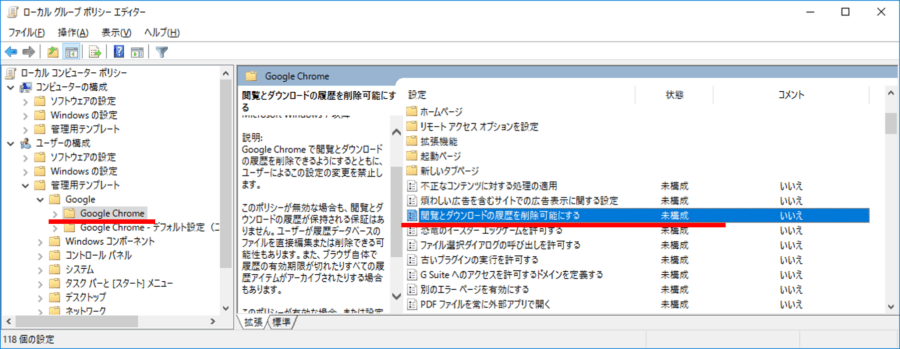
「未構成」を「無効」にします。これで終わりです。
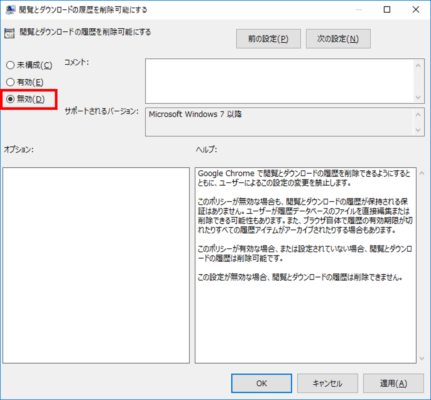
以下は、ポリシーの説明を抜粋したものです。「この設定が無効な場合、閲覧とダウンロードの履歴は削除できません。」と記述されています。
Google Chrome で閲覧とダウンロードの履歴を削除できるようにするとともに、ユーザーによるこの設定の変更を禁止します。
このポリシーが無効な場合も、閲覧とダウンロードの履歴が保持される保証はありません。ユーザーが履歴データベースのファイルを直接編集または削除できる可能性もあります。また、ブラウザ自体で履歴の有効期限が切れたりすべての履歴アイテムがアーカイブされたりする場合もあります。
このポリシーが有効な場合、または設定されていない場合、閲覧とダウンロードの履歴は削除可能です。
この設定が無効な場合、閲覧とダウンロードの履歴は削除できません。
閲覧履歴が削除不可になったかの確認
Google Chromeを立ち上げて、設定から閲覧履歴の削除をしてみます。
いい感じですね。「閲覧履歴」と「ダウンロード履歴」が選択できないようになっています。要するに成功です!
Webでサボっていたりする人とかは焦るでしょうね。
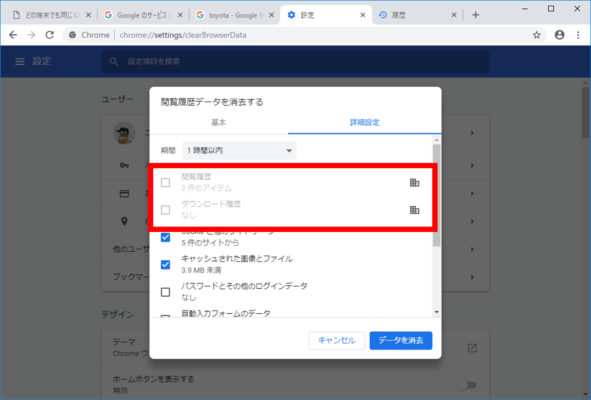
IEの場合は以下記事をご参照ください。
あわせて読みたい

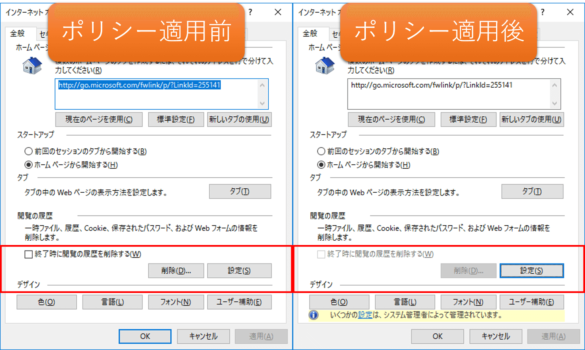
Internet Explorer(IE)の閲覧履歴をGPOで削除不可にする方法
本記事ではInternet Explorer(IE)の閲覧履歴をGPOで削除不可にする方法を解説します。 閲覧履歴の削除不可設定 以下のポリシーを開いてください。 ポリシー:「閲覧の…

コメント